La restauración de una base de datos es el proceso de tomar una copia de seguridad (respaldo) y volver a cargar esos datos en una instancia de SQL Server. Esencialmente, estás revirtiendo tu base de datos a un estado anterior capturado en el respaldo.
¿Cuándo podrías necesitar restaurar una base de datos?
- Recuperación de Desastres: Si tu servidor de base de datos principal falla (hardware, sistema operativo, etc.), la restauración es tu camino de regreso a la operación.
- Recuperación de Errores: Alguien borró datos críticos accidentalmente, o se ejecutó una transacción errónea. Puedes restaurar a un punto anterior al incidente.
- Migración: Mover una base de datos de un servidor a otro.
- Entornos de Prueba/Desarrollo: Crear copias de la base de datos de producción para realizar pruebas o desarrollo sin afectar los datos en vivo.
- Investigación Forense: Analizar el estado de una base de datos en un momento específico.
Antes de Restaurar: Consideraciones Importantes ⚠️
Antes de iniciar el proceso de restauración, ten en cuenta lo siguiente:
- Identifica el Respaldo Correcto: Asegúrate de saber cuál archivo
.baknecesitas usar y de qué tipo de respaldo es (completo, diferencial, log). - Ubicación del Archivo de Respaldo: El archivo
.bakdebe ser accesible desde la instancia de SQL Server donde vas a restaurar la base de datos. Si está en una unidad de red, la cuenta de servicio de SQL Server debe tener permisos para acceder a esa ruta. - Espacio en Disco: Asegúrate de tener suficiente espacio en disco en el servidor de destino para los archivos de la base de datos restaurada.
- Base de Datos Existente: Si la base de datos ya existe en el servidor de destino, generalmente tendrás que elegir si la sobrescribes o la restauras con un nuevo nombre. Si la sobrescribes, cualquier dato actual en esa base de datos se perderá.
- Usuarios Conectados: Para restaurar una base de datos existente, no debe haber usuarios conectados a ella. SSMS te puede ayudar a desconectarlos, pero es algo a considerar.
- Estado de Recuperación: Decidir el estado de recuperación (RECOVERY, NORECOVERY, STANDBY) es crucial, especialmente si planeas aplicar respaldos diferenciales o de registro de transacciones adicionales.
Cómo Restaurar un Respaldo Completo de una Base de Datos en SQL Server (Usando SSMS) 🖥️
La interfaz gráfica de SQL Server Management Studio (SSMS) hace que el proceso de restauración sea bastante directo.
Conéctate a SSMS: Abre SQL Server Management Studio y conéctate a la instancia de SQL Server donde deseas restaurar la base de datos.
Inicia el Asistente de Restauración:
En el Explorador de objetos, haz clic derecho en Bases de datos.
Selecciona Restaurar base de datos...
Selecciona la Fuente y el Dispositivo de Respaldo:
En la ventana Restaurar base de datos, en la sección Origen para la restauración, selecciona Dispositivo.
Haz clic en el botón ... (examinar) para abrir la ventana Seleccionar dispositivos de copia de seguridad.
Haz clic en Agregar.
Navega hasta la ubicación de tu archivo .bak, selecciónalo y haz clic en Aceptar.
Una vez que el archivo .bak esté en la lista, haz clic en Aceptar nuevamente.
Ahora verás los detalles de tu respaldo en la ventana Restaurar base de datos.
Selecciona el Conjunto de Respaldo a Restaurar:
En la sección Conjuntos de copia de seguridad que se van a restaurar, verás una lista de respaldos disponibles dentro del archivo .bak.
Marca la casilla junto al respaldo Completo que deseas restaurar. Asegúrate de seleccionar el más reciente si hay varios.
Configura las Opciones de Restauración:
En el panel izquierdo, selecciona la página Archivos.
Restaurar archivos de base de datos como: Aquí puedes cambiar la ubicación donde se restaurarán los archivos .mdf y .ldf de la base de datos. Es una buena práctica colocar estos archivos en unidades de disco diferentes a las de los archivos originales (si estás restaurando a una ubicación diferente).
Marca la casilla Reubicar todos los archivos a la carpeta.
Especifica la Carpeta para archivos de datos y la Carpeta para archivos de registro.
En el panel izquierdo, selecciona la página Opciones.
Opciones de restauración:
Sobrescribir la base de datos existente (WITH REPLACE): ¡Cuidado con esta opción! Si la base de datos ya existe en el servidor y la seleccionas, se eliminará y se recreará con los datos del respaldo. Si estás restaurando una base de datos nueva o con un nombre diferente, no necesitas esta opción.
Conservar la configuración de replicación: Si tu base de datos participa en replicación, marca esta opción.
Cerrar las conexiones existentes a la base de datos de destino: Esto es muy útil si la base de datos ya existe y tiene usuarios conectados. SSMS intentará desconectarlos.
Estado de recuperación: Esta es una opción crítica.
RESTORE WITH RECOVERY (predeterminado): Deja la base de datos en estado operativo. Si planeas restaurar respaldos diferenciales o de registro de transacciones después de este respaldo completo, NO uses esta opción todavía.
RESTORE WITH NORECOVERY: Deja la base de datos en estado RESTORING (no accesible). Necesitas esta opción si vas a aplicar respaldos adicionales (diferenciales o de registro de transacciones) más tarde.
RESTORE WITH STANDBY: Permite que la base de datos sea solo de lectura, pero aún puedes aplicar más respaldos.
Iniciar la Restauración:
Una vez que hayas configurado todas las opciones, haz clic en Aceptar.
SSMS mostrará una barra de progreso. Una vez completado, recibirás una notificación de éxito.
Después de la Restauración: Pasos Adicionales
- Verifica la Base de Datos: Una vez restaurada, conéctate a la base de datos para asegurarte de que todos los datos y objetos estén presentes y accesibles.
- Actualiza Estadísticas: Considera ejecutar
UPDATE STATISTICSen la base de datos para asegurar que el optimizador de consultas tenga la información más reciente sobre la distribución de datos. - Permisos de Usuario: Si la base de datos se movió a un nuevo servidor o instancia, es posible que necesites volver a mapear los usuarios de la base de datos a los inicios de sesión (logins) del servidor.
- Plan de Mantenimiento: Asegúrate de que los planes de mantenimiento (respaldos, reindexación, etc.) estén configurados para la base de datos restaurada.
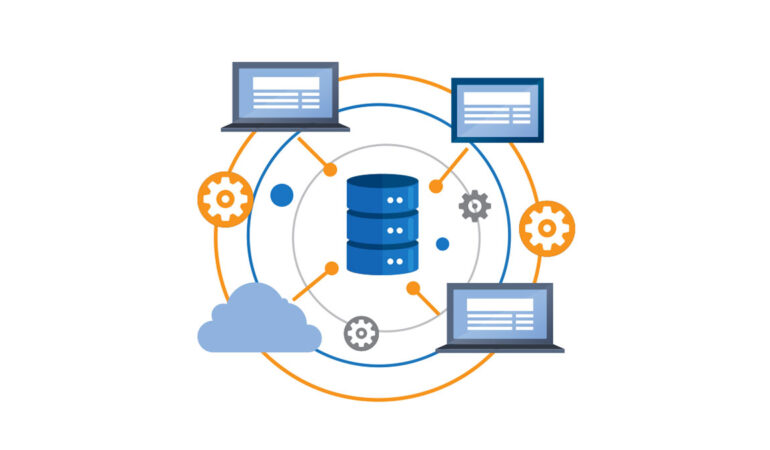
¿Qué sucede con los datos actuales de una base de datos si decides sobrescribirla durante la restauración?
Por qué el nombre “Investigación Forense”?